はじめまして!まはぶろです
こちらの記事ではWordPressを使ったWordPressブログの始め方を画像付きで完全解説していきます。
- 毎日つらい通勤、やりがいのない仕事、息苦しい人間関係、終わらない残業、
- どうにか現状を打破したい!でもスキルもない、資格もない、お金もない
そんな悩みを解決します。
ここではそれを解決する最も、手軽で最も儲かるブログアフィリエイトについて解説していきます。
この記事はこんな人にオススメ
- 会社に依存しない働き方をしたい方
- 社会の歯車から抜け出して自由の時間を手に入れたい方
- 副収入を毎月得たい方
あなたの人生を変える一歩をお手伝いできたら幸いです
WordPressブログの始め方
WordPressブログで稼ぐ仕組み
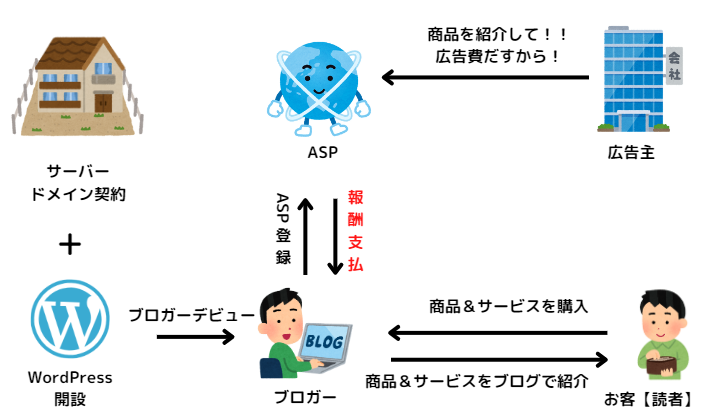
- レンタルサーバーとドメインを契約しWordPressでブログを作る
- 案件のあるASPサイトやアマゾン楽天のアフィリエイトサービスに登録し商品やサービス紹介URLをもらう。
- ブログ記事を書き関係のある広告を貼る
- 読者を広告に誘導しサービスや商品を読者に購入してもらう事で紹介料を広告主からもらう仕組みです。
あなたには好きな事、得意な事、これから始めたいことありますか?
それは使い方しだいでお金になります

うさんくさいよね!でもね、あなたの好きは金になる!なにか一つでも好きな事や得意があるなら金にしよう
僕はまだ抜け出せていない、だから勉強してる。あなたが近道できるように、これを現在進行形で作ってます
人助けがしたい。糞みたいな社会から一緒に抜け出そう。ブログはお金になる、ほかのSNSとも相性もいい、
広告単価もデカイ、人生変えれる力がある。退職届叩きつけるためにも一緒に頑張ろう
WordPressブログの稼ぎ方

稼ぎ方
- ASPから広告をもらって紹介し紹介料をもらう(定番)(報酬単価が高い)
- Amazonや楽天のサービスや商品を紹介して紹介料をもらう(膨大な商品がある)(報酬単価が安い)
- ブログに広告を設置しクリックされると報酬発生(クリック型の広告もあるが報酬単価は極めて低い)
広告単価が大きいマネーマシーンとなる記事を量産
Amazonや楽天など利用者の多い商品を絡めながら収益の種をブログにストックしていく副業です。
好きな事興味のある事を発信していき、それに関係する案件や商品を選びマネタイズしていきましょう
>>【スマホで簡単】ブログアフィリエイトの稼ぎ方【わかりやすく解説】
YoutubeやSNS、ブログを利用し集客していくのがポイントです
ブログのデメリット
- 記事が評価されるのに時間がかかるため即金性は無し
- ジャンルによっては儲かるかわからない
- 果てしなく地道な記事執筆作業
- 年間一万円の維持費が必要
ブログのメリット
- ストック型の副業のため収益は記事数が増えるたび青天井に増える
- 記事を作ってしまえば勝手に記事が働いてくれる
- 好きな場所、好きな時間、好きな人とだけ働ける。
- ストレスだった仕事からの脱却
- 自分の時間を増やし大切な人との時間を増やすことができる
時間はかかりますが、一年後に自由な暮らしを手に入れるチャンスです
いやな仕事をしなくてもよく、自分のアフィリエイトブログ【資産】で生活できる力を身につけていきましょう。
僕もまだまだですが、わかることは最大限わかりやすく情報発信をしていきます
画像を多く使いわかりやすく作っていますので
画像の通り順番に進めていただければ
あなたにも簡単にブログの開設ができます
今日が人生で一番若い日です 決して遅くはありません 一緒に頑張りましょう!
サーバーと独自ドメインを契約しWordPressを開設(ConoHa WINGで簡単作成)
必要なものを揃える
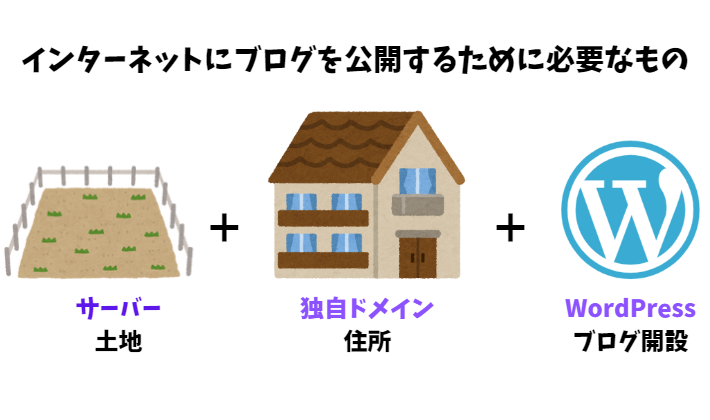
必要なもの
- レンタルサーバー(ブログを公開するための土地)
- 独自ドメイン(ブログを公開するための住所)
- WordPress(ホームページを作るためのブログソフト)
はい!もう難しそう、何それ?っておもいますよね。大丈夫です。わからなくても今は簡単に作れる仕組みになってます
ここで登場するのが大手のレンタルサーバー会社
- ConoHa WING
- エックスサーバー
どちらを使っても十分なんですが
初心者さんにはConoHa WINGが断然オススメ
オススメポイント
- ブログ運営に必要な機能完備。設定も圧倒的に見やすい使いやすい
- 料金が無茶苦茶安い(キャンペーンも多くさらに安くなることも)
- 表示速度も速い
- 「レンタルサーバー」「独自ドメイン」「WordPress」を簡単セットアップ【重要】
僕が始めた時はサーバーやドメインを別々で契約しシステムを紐づける作業があり大変でしたが
ConoHa WINGなら全部一度にはじめれて、しかも安い、そして簡単に作ることができます。
めんどくさい作業を徹底的にConoHa WINGが簡単にしてくれてるから、超便利
ConoHa WING特徴
【サーバー&独自ドメイン&WordPress三点セット】
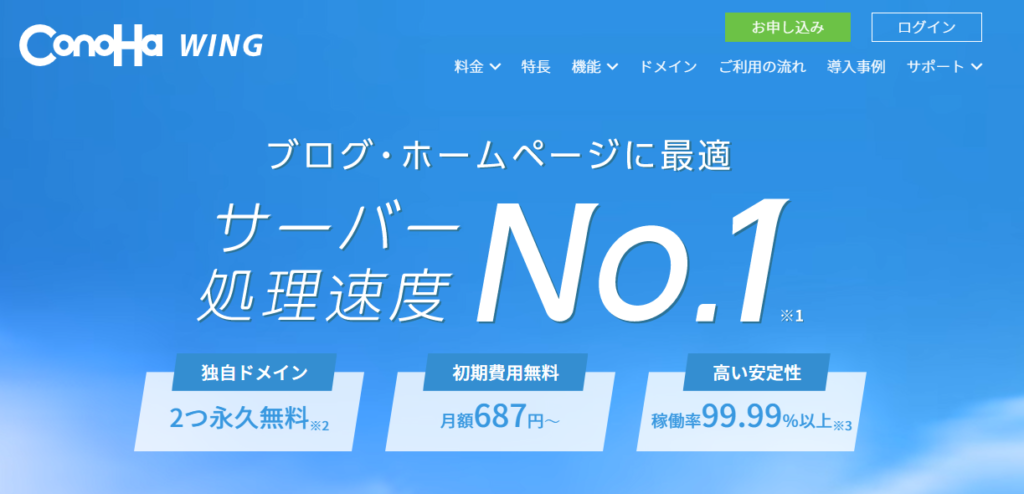
- 速度が速く
- 値段がとにかく安い
- わかりやすい画面
- だれでも簡単にできる
- ドメイン2個無料、初期費用ゼロ
僕もメインはこれをConoHa WING。初期費用もかからないのがgood!
ConoHa WING登録方法とお申込み手順
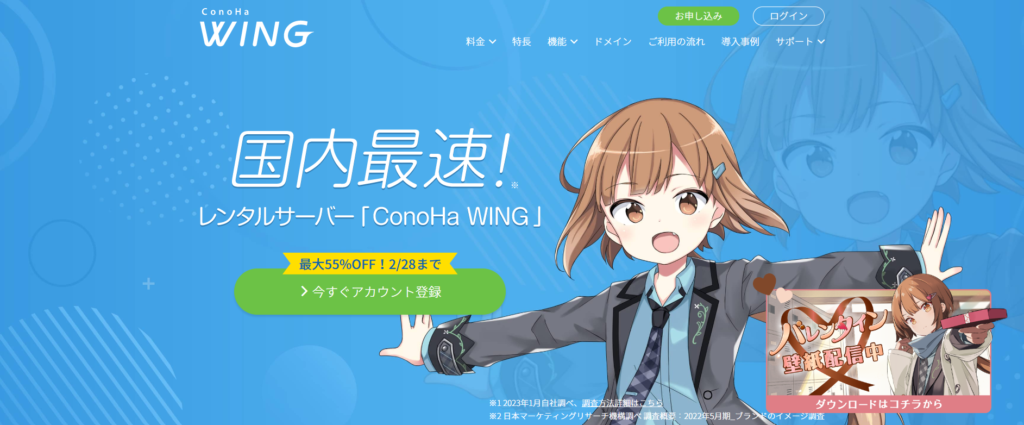
それでは申し込み作業に移ります。
難しくはありませんので同じように入力してくださいね。
まずはConoHa WING(コノハウィング)から公式ページにアクセス。下のリンクからもいけるよ
美雲このはの壁紙が無料でもらえるのでそちらもチェック!
ConoHa WINGのアカウント作成
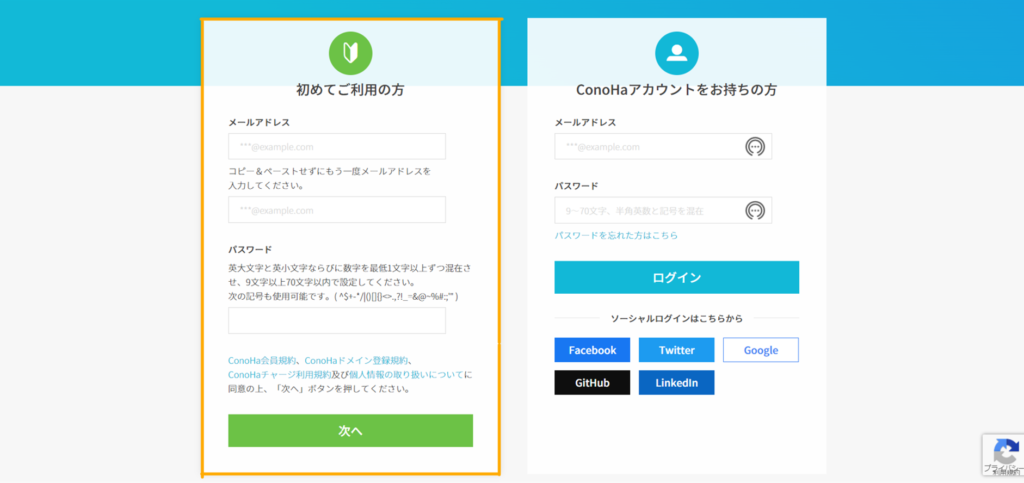
今すぐアカウント登録から下記の手順を入力していきます
- 「初めてご利用の方へ」のメールアドレスを入力
- 確認用のメールアドレスを入力
- パスワードを決める
- 次へをクリック
アカウント登録です。パスワードを忘れないようにメモしておきましょう。
プランの選択
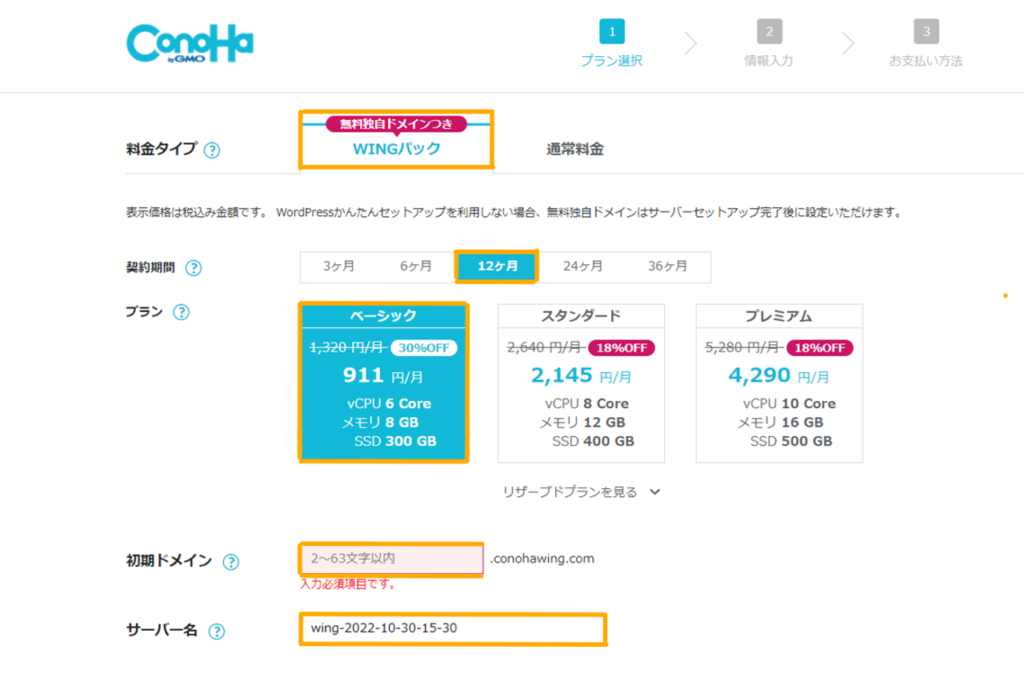
- 料金タイプのWINGパックをクリック
- 期間は12ヶ月をクリック※契約期間が長いほど安くなります
- プランはベーシックをクリック
- 初期ドメインは使いませんので適当で大丈夫です
- サーバー名もそのままで大丈夫です

支払いが一括請求なので1万円くらいですむ12ヶ月がおすすめ
WordPressのアカウント作成
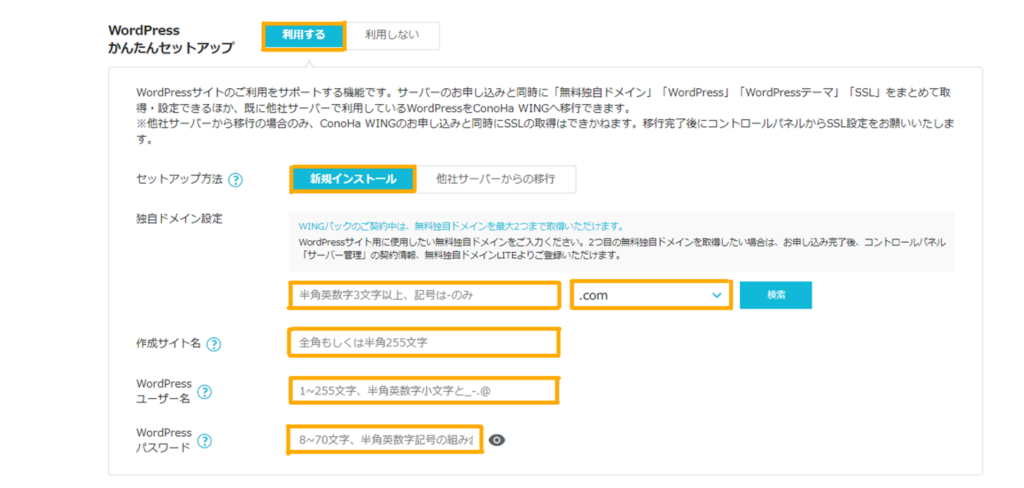
- WordPressかんたんセットアップを利用するをクリック
- 新規インストールをクリック
- 独自ドメイン設定を入力【独自ドメインは後から変更する事が大変で有料にもなるので慎重に選びましょう】
- 末尾は.comを選択【末尾は見慣れている.comを選択しましょう】【右の検索ボタンよりURLが使用可能か検索できます。】
- 作成サイト名を入力【サイト名は後からいつでも簡単に変更できます】
- WordPressユーザー名/パスワードを入力【ユーザー名/パスワードはブログにアクセスするのに使用し毎回入力しますので覚えやすいものにしましょう。】
これのおかげて簡単にWordPressができちゃいます!
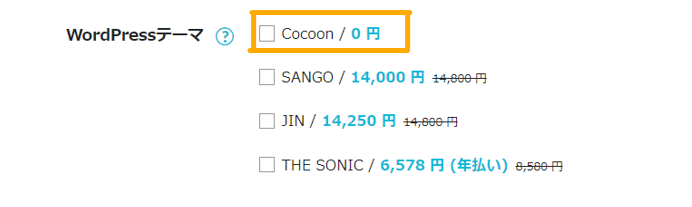
- 無料で人気のあるCocoonが選べるのでクリック
- 次へをクリック
WordPressテーマはブログのデザインをオシャレにしてくれるテンプレートみたいなものです。
お客様情報の入力
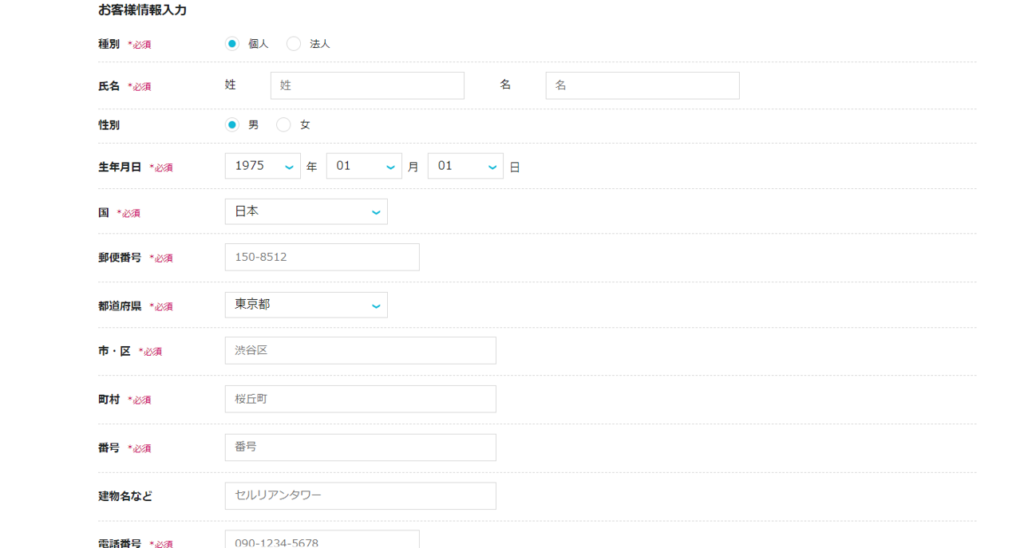
- お客様情報の入力上から順番に入力。
種別は個人ブロガーですので個人を選択してください,株式会社などの企業の方は法人ですね。
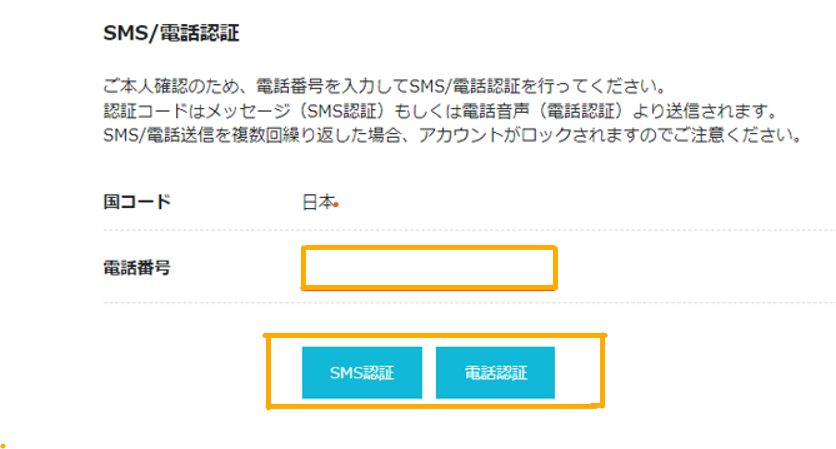
- SMS認証か電話認証を行ってください。ショートメールor電話があります。
お支払い方法の選択
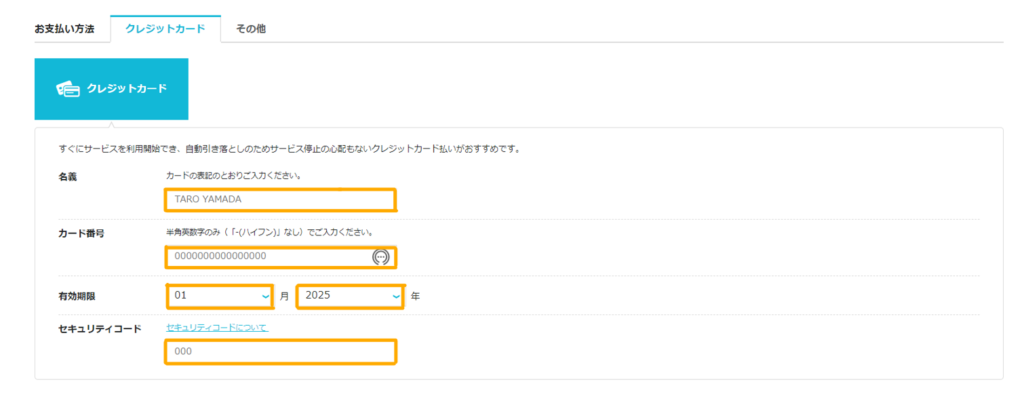
- カードの表記とおりに名義・カード番号・有効期限・セキュリティコードを入力
クレジットカードの入力になります。カードを見ながら確実に入力していきましょう。
セキュリティコードはカード裏面の3桁の数字になります。
お申込み内容の確認
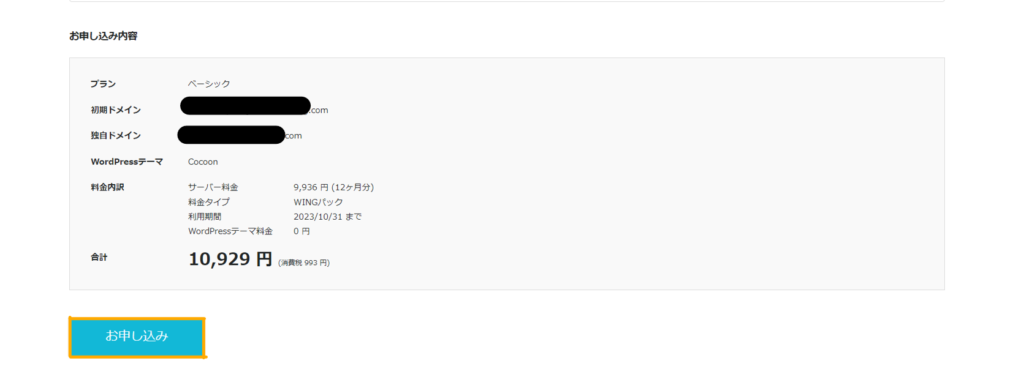
- 最後にお申込み内容を確認し間違いなければお申し込みをクリックで終了です
ConoHa WING初期設定
ConoHa WINGの登録ができましたら
まずはできたサイトを確認し最低限の設定を行います。
ConoHa WINGにログインしてはじめていきましょう。
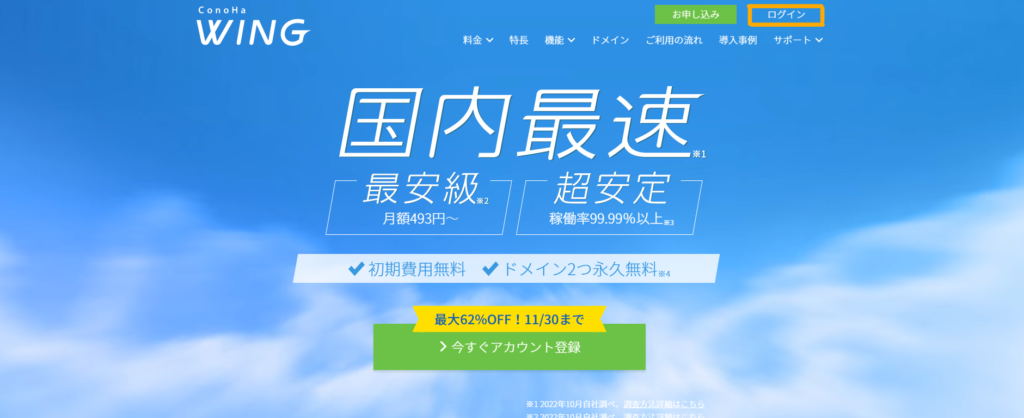
- ログインをクリック
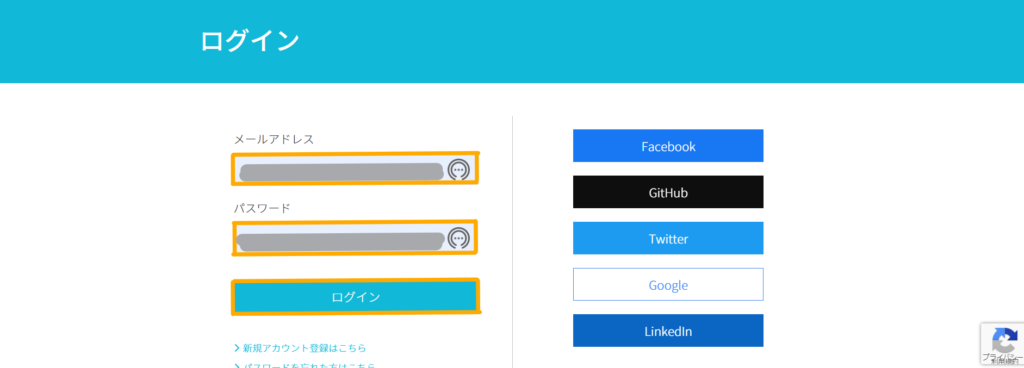
- 登録したメールアドレスとパスワードを入力
- ログインをクリック
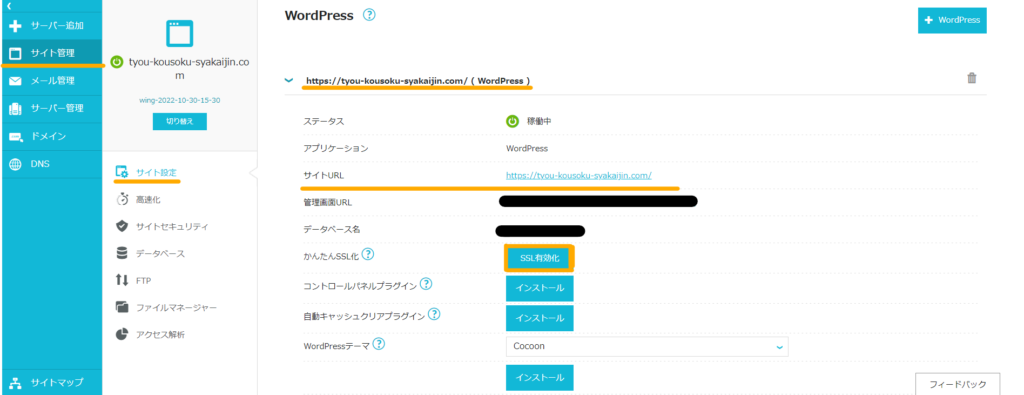
- サイト管理→サイト設定→サイトURL
※こちらがこれから作っていくブログのURLです!
おめでとうございます!!ブロガーですね
かんたんSSL化【セキュリティ強化】
※一時間ほどで自動でSSL化しますが、SSL化をクリックしSSL化されてる事を確認しましょう
その後黒線で消えていますが管理画面URLからログインしましょう!
このページからしかログインできませんのでブックマーク必須です。URLの最後がadminになっているページです。
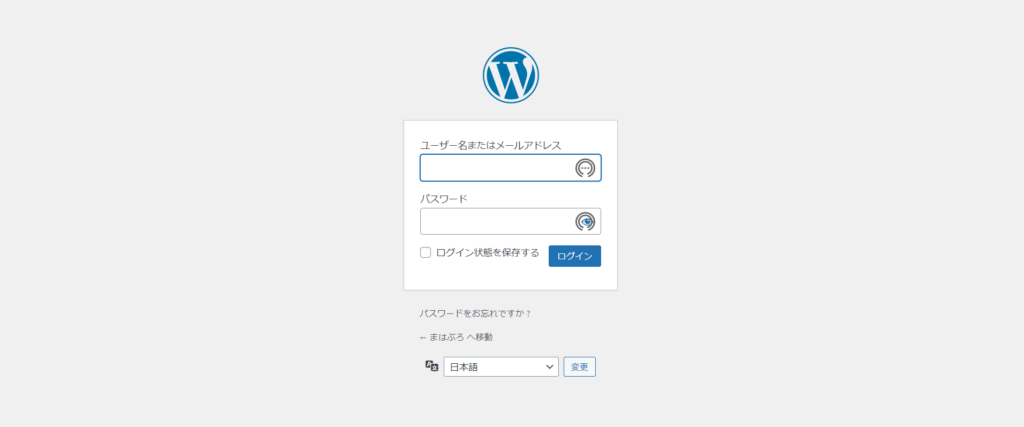
WordPressの初期設定【パーマリンク設定】
パーマリンクとは記事ごとの
https://tyou-kousoku-syakaijin.com/blog-check/
サイトURLの後半の部分です。この部分をカスタムしていきましょう。
初期状態では日本語になり、文字化けしてしまいます。
そうならないように毎回設定するので、その初期設定だと思ってください。

※最初にパーマリンクを変更しておき、その状態でグーグルの評価をあげてネットに露出を広げていきますので、途中で変更しないようにしましょう。
ほかのとこで紹介された後に後半のURLを変更してしまうと、そのリンクが無効になってしまいます。そのためにも最初に決めておきましょう。
WordPressパーマリンク設定方法
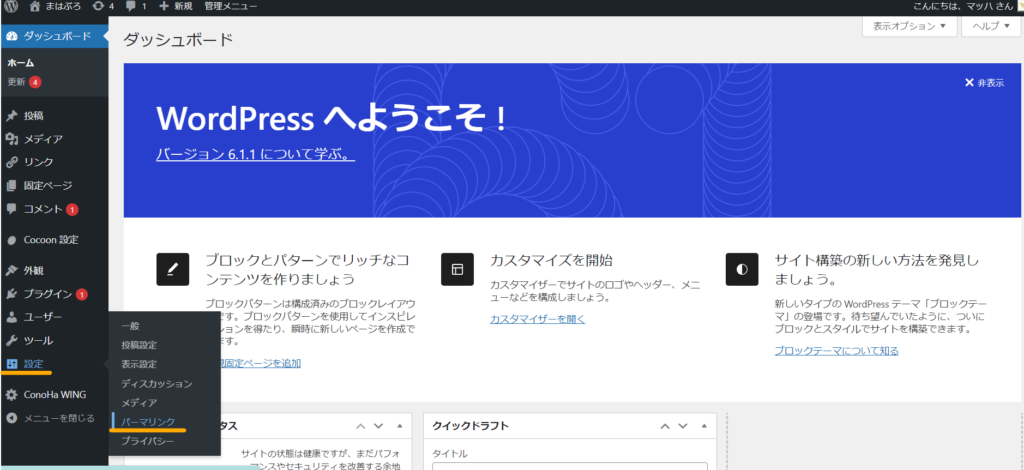
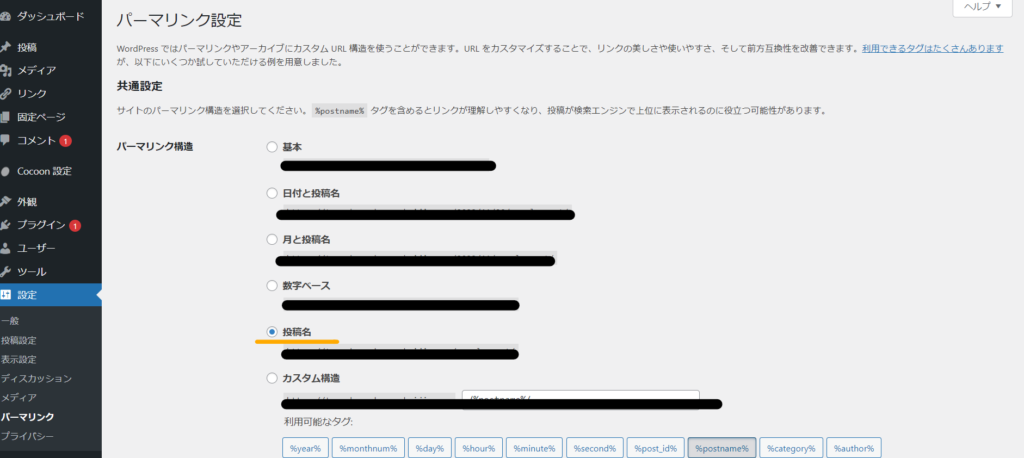
- 【設定】→【パーリンク】→【投稿名】→【設定を保存】の順でクリック
※これで最後のURLが短くわかりやすいパーマリンクの文字列にかえれます
投稿をカテゴリー分けにしてもURLが、かわらないので編集するさいに難しくならないので
この状態をマネしてください。
投稿名にチェックされてる事だけ確認してくださいね
ここで初期設定ができました。
次はブログをオシャレにしていきましょう。
WordPressテーマの変更方法
WordPressテーマとはサイト全体のデザインを変えるテンプレート。
今回は登録時に選択した無料テーマcocoonを設定していきます
無料で使える範囲が広くカスタマイズ性にすぐれていてオススメのテーマです。
有料テーマはgooogleの検索にも強いのでお金に余裕のある方は挑戦してみよう。
今回はcocoonでデザインを変えるのでcocoonを有効化していきます。
>>【有料無料テーマ】WordPressおすすめテーマ【3選】
cocoonを有効化する
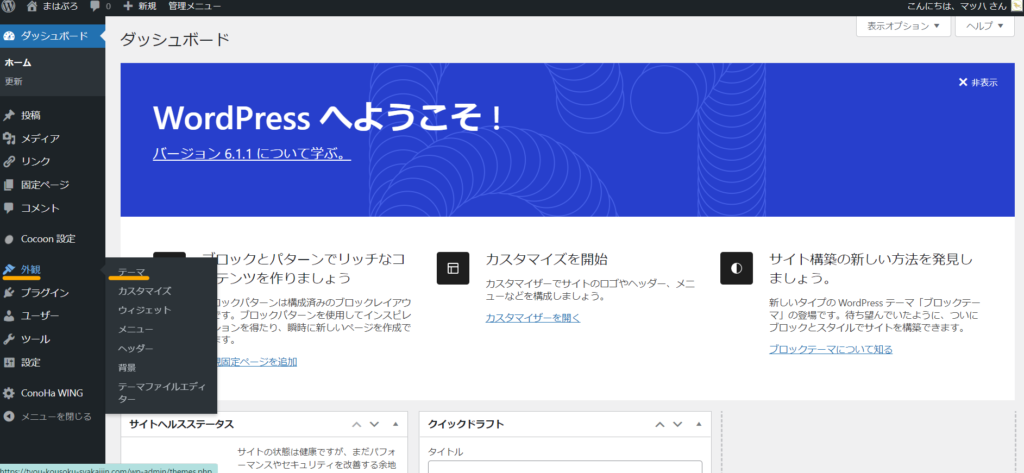
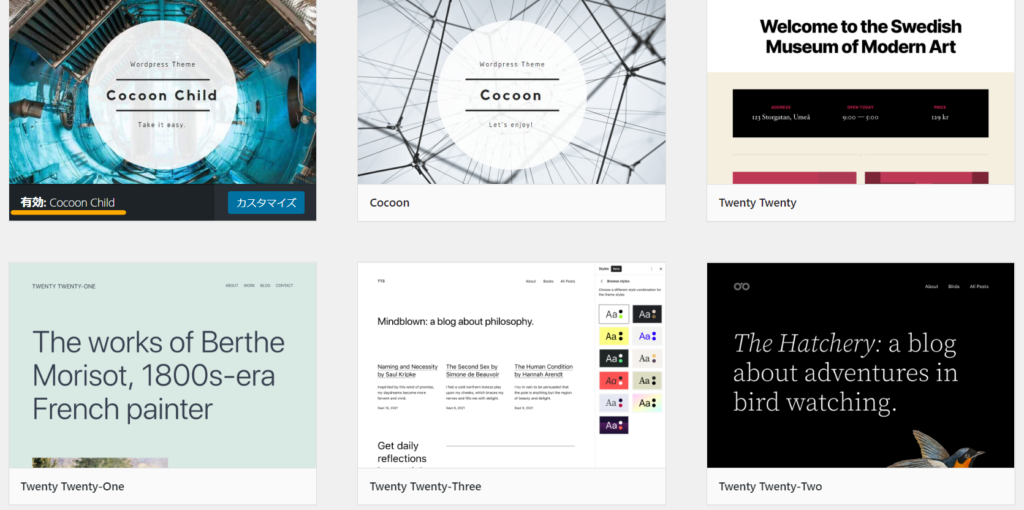
最初は鳥のデザインのテーマになっています。こちらを変更していきます
- 外観→テーマ→cocoon Childをクリックし有効化にします
cocoonを使ってスキンを変更
それではcocoonのスキン機能でブログ全体の着せ替えをおこないます。
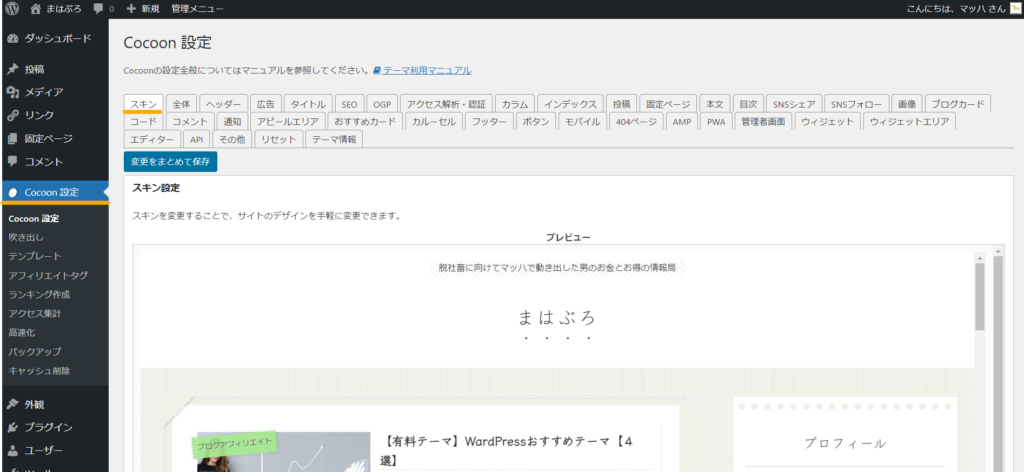
- cocoon設定→スキンをクリック
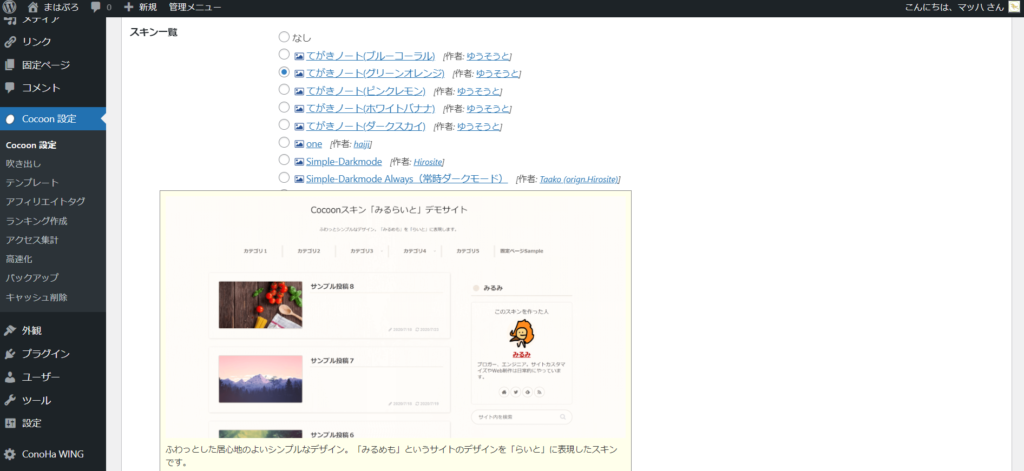
スキン一覧より自分のスタイルにあうものを選んでいきます
画像のマークで見本を見ることができます。
たくさん種類があるので悩んでいきましょう。
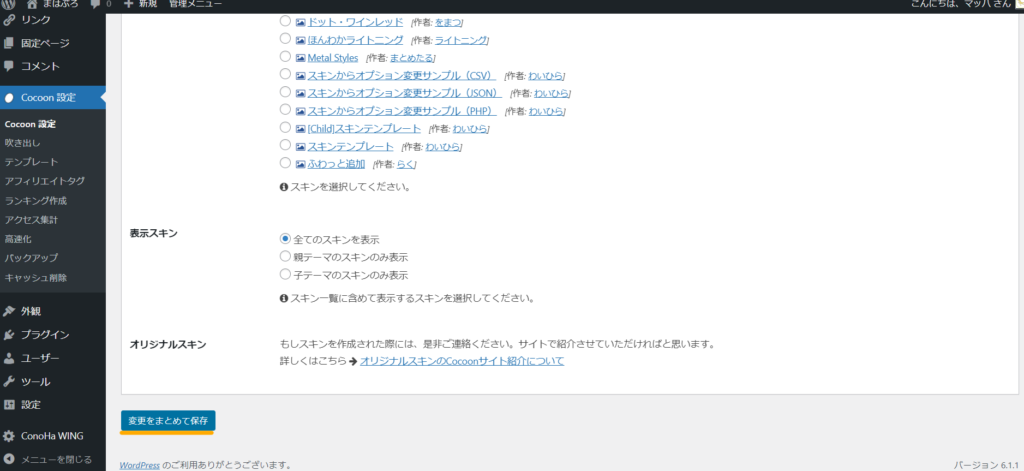
- 最後に【変更をまとめて保存】をクリックで完成です。
ASPに登録し広告の設置【重要】
ASP(アフィリエイト・サービス・ブロバイダ)
広告を出したい企業とブロガーを繋いでくれる仲介業者です
無料で使用でき、登録必須のサービスです。
自分にあったASPを探していきましょう
耳にタコができるほど、聞くことになると思いますが、A8.netは必須のド定番ASPです。
>>【2023年】初心者におすすめのASPと特徴を解説【アフィリエイト】
お問合せフォームの設置
ブログができましたら、続いてお問合せフォームを設置していきます
読者との交流や連絡などほかの人がコンタクトとりやすいよいうにしておきましょう
>>>【初心者向け】見やすく!使いやすい!お問い合わせフォーム設置方法【WordPressブログ】
記事の書き方
記事を書くコツには、読みやすい文章を作るためのテンプレート。
PREP法というものがあります
- 結論
- 理由
- 具体例
- 結論
でまとめるのが読みやすい記事を書くコツです。
これでアフェリエイトブログを作ることができました
長い間お疲れさまでした。ここまで読んでくださりありがとうございました
いかがでしたか。結構簡単だったかと思います。
後は記事を書いて広告を貼ってマネタイズです。
どんな広告があるのかを確認してもらうために
次は案件をもらうための方法を解説していきます。
次はこちらの記事をご覧ください
-

-
【スマホで簡単】30代からのブログアフィリエイトの稼ぎ方を解説
こんにちは、まはぶろです 今回は副業をはじめたい人に向けて、ブログアフィリエイトの収益化方法について解説していきます そんな悩みを解決していきます。 収益化はアフィリエイト アフィリエイトとは アフィ ...
続きを見る
サイトのレベル上げ!サイトマップ作成方法解説
-

-
【お手軽簡単】Google XML Sitemaps登録方法【サイトマップ作成】
ブログが作れたら今度は更新されてる事をgoogleに教えてあげましょう。 そのためにもGoogle XML sitemapsプラグインを導入しましょう。 ブログ開設がまだの方はこちらの記事をごらんくだ ...
続きを見る




